Base di conoscenze
1000 FAQ, 500 tutorial e video esplicativi. Qui ci sono delle soluzioni!
Controllare da remoto un dispositivo con kMeet
Questa guida spiega come utilizzare la funzionalità di controllo remoto di un dispositivo, il cui schermo è condiviso, con kMeet la soluzione etica di videoconferenza gratuita di Infomaniak.
Prerequisiti
- Possedere l'app desktop kMeet (applicazione di desktop su macOS / Windows).
- Condividere uno schermo intero e non solo una finestra di applicazione.
Prendere il controllo di un dispositivo
Per consentire all'utente A di prendere il controllo del computer dell'utente B:
- Avviare l'app desktop kMeet e poi creare o unirsi a una sala riunioni in cui devono trovarsi gli utenti A e B.
- L'utente A deve fare clic sul menu di azione ○○○ in alto a destra della miniatura dell'utente B.
- L'utente A deve fare clic su Avvia controllo remoto, e lo stesso percorso per interrompere il controllo:
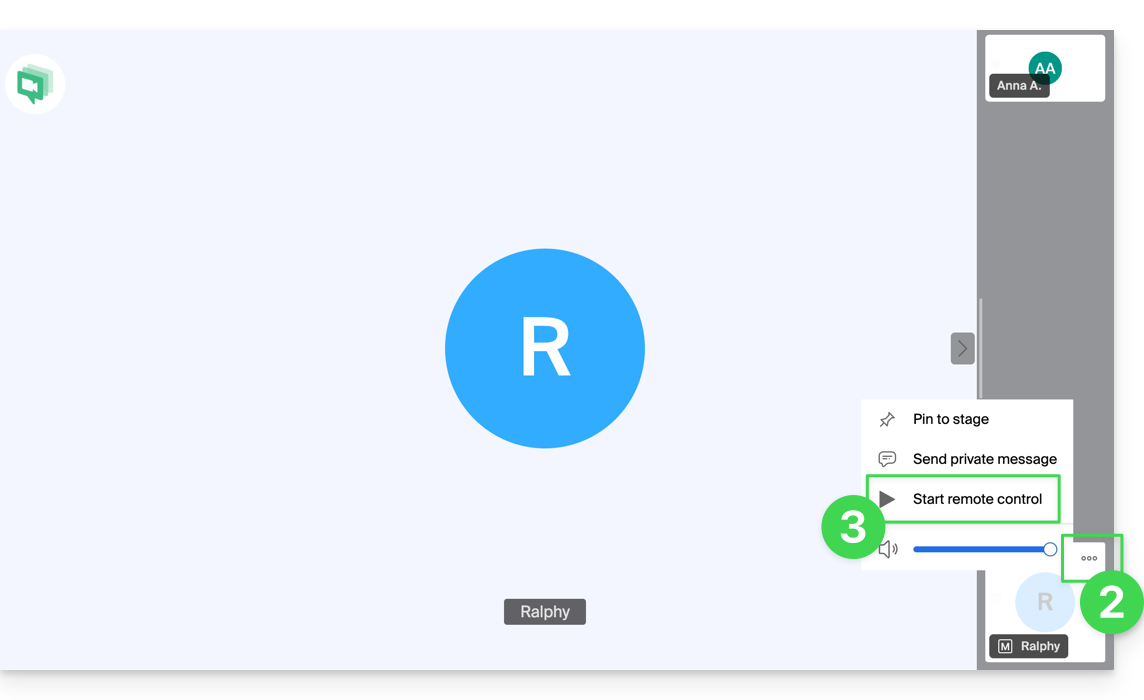
- L'utente B riceve una notifica nell'applicazione per validare e accettare la richiesta di controllo del dispositivo.
È anche possibile annotare una condivisione dello schermo senza prendere il controllo del dispositivo.
Link a questa FAQ:

